- Causes courantes des pannes d’affichage sur écran noir smartphone
- Que faire si votre téléphone fonctionne, mais que l’écran est devenu noir
- Que faire si le smartphone ne répond pas au toucher
- Réparer l’écran noir du smartphone par réinitialisation paramètres
- Autres moyens de réparer l’affichage du téléphone s’il ne l’est pas fonctionne
Causes courantes des pannes d’affichage sur écran noir smartphone
Il y a une opinion populaire que l’écran noir d’un smartphone est une panne grave. Il se produit en cas de défaut de boucle, connecter l’écran et la carte principale. Et ce cas nécessite un traitement aux spécialistes. C’est peut-être le cas. Mais il y a plusieurs de bons moyens de résoudre le problème. Économisez donc sur réparer un appareil mobile. L’argent n’est pas superflu.
Les problèmes d’affichage préoccupent les utilisateurs depuis plus de 10 ans. L’écran noir de votre smartphone peut apparaître en raison de plusieurs raisons:
| Raison: | Caractéristiques: |
|---|---|
| Dommages à l’appareil | Avec des chocs ou des chocs violents, cela peut également se produire. combustion de pièces sur la puce de l’appareil. |
| Condensation | Si l’humidité pénètre sous le boîtier du téléphone, avec une forte baisse températures de l’air. |
| Échec au niveau du système | Problèmes avec le firmware, résultat d’une installation incorrecte Logiciel. |
Il existe d’autres causes à ce problème, mais celles répertoriées ci-dessus sont plus courantes. tous conduisent au fait que le smartphone ne répond pas à la pression boutons.
Que faire si votre téléphone fonctionne, mais que l’écran est devenu noir
Pour commencer, utilisez des méthodes simples pour éliminer l’écran noir votre smartphone. Redémarrez en appuyant sur le bouton “Power” et maintenez-le jusqu’à ce qu’il s’éteigne.
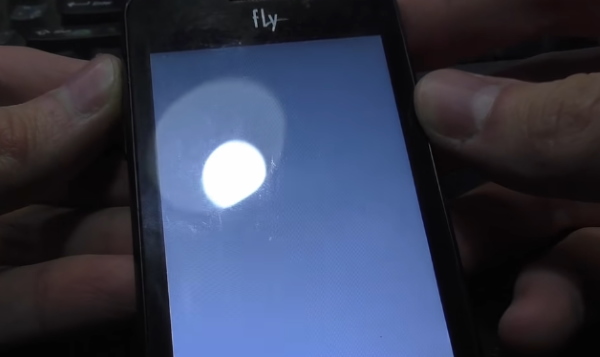
Appuyez et maintenez deux boutons
Retirez maintenant la batterie du smartphone et remettez-la à sa place. Remettez-le sous tension. Si le problème persiste, essayez d’utiliser boutons de capture d’écran.
Si vous n’avez pas encore fait de capture d’écran:
- Appuyez sur le bouton “Power” et le bouton de réduction du volume et maintenez-les pendant plus de 5 secondes;

Maintenez le bouton d’alimentation et le bouton de réduction du volume
- Si rien ne s’est passé, appuyez sur le bouton d’alimentation avec le bouton d’augmentation du volume quelques secondes;
- Essayez une combinaison de boutons avec un bouton “Accueil” s’il se trouve sur la coque du téléphone portable.
Si ces méthodes ne fonctionnent pas, passez à des méthodes plus sérieuses. Essayons de regarder sous la coque arrière de votre smartphone et de trouver dysfonctionnement vous-même.
Voir aussi: écran vert lorsque vous regardez une vidéo sur le téléphone Windows 10, sur Android, sur YouTube.
Que faire si le smartphone ne répond pas au toucher
Nous nous tournons vers des méthodes plus sérieuses pour résoudre un écran noir sur mobile. Tous les smartphones n’ont pas la possibilité de le faire rapidement et facilement. retirez le couvercle arrière. Vous devrez peut-être dévisser quelques-uns les boulons qui le maintiennent.
Procédure
- Lorsque le couvercle est retiré, retirez la batterie de la cellule pour étui pour smartphone;

Retirez la batterie de votre smartphone.
- Ensuite, vous devrez dévisser quelques vis supplémentaires, ce qui tenir une cloison en plastique entre le couvercle arrière et le principal carte smartphone. Retirez délicatement la partition;
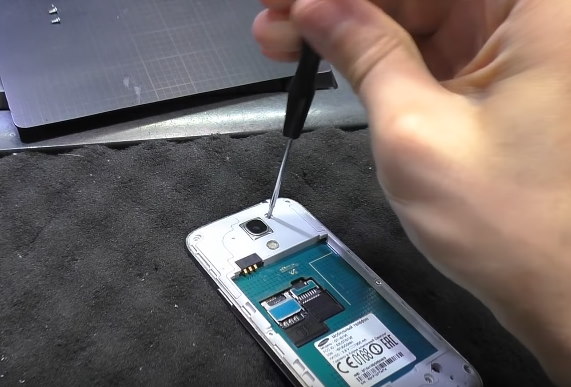
Dévissez les vis de la cloison pour accéder à la carte
- Dans certains modèles, la partition n’est pas si facile à retirer. À toi une carte ou une pioche en plastique peut vous aider à cet égard;
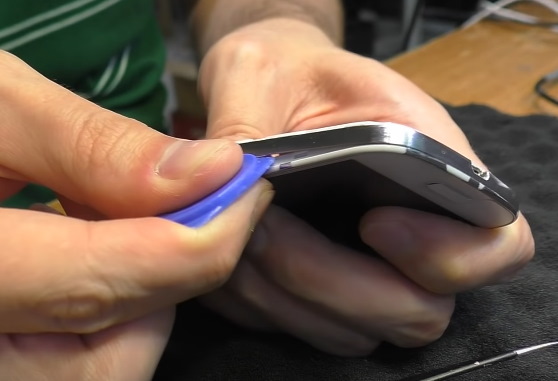
Utilisez une carte en plastique ou un médiator pour retirer septum
- Lorsque le couvercle et la partition sont retirés, inspectez la carte principale au sujet de zones ou de parties brûlées de la puce présentant un défaut;

Inspectez la carte du smartphone pour détecter les défauts et les dommages.
- Des défauts peuvent être trouvés de l’autre côté de la carte, si possible dévisser les boulons et retourner la planche;

Si possible, dévissez tous les boulons pour retirer les éléments
- Vous remarquerez immédiatement l’oxydation. Ils entoureront les individus sections du conseil d’administration;
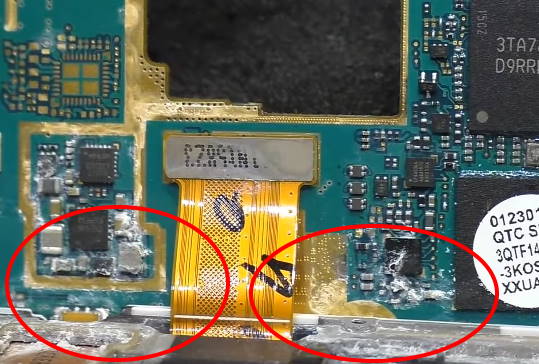
Parties oxydées sur la carte principale du smartphone
- Pour les retirer, vous avez besoin d’une brosse à dents ordinaire. Aussi solvant de pétrole (essence) “Galosha”. Convient également alcool

Utilisez une brosse à dents et de l’alcool ou “galosh” pour nettoyer l’oxydation
- Mouiller une brosse à dents avec eux et traiter soigneusement la surface panneau oxydé;
- Après le nettoyage, essayez de fixer une partition et connecter la batterie “en poids” pour vérifier le fonctionnement un smartphone.

Vérifiez si le smartphone fonctionne
L’oxydation par contact d’une carte de téléphone portable peut se produire. uniquement en raison de la pénétration d’humidité. Si vous avez réussi à revivre smartphone – ses coordonnées peuvent être collectées. Mais si vous trouvez de la suie toutes les parties de la carte, l’appareil doit être pris pour réparation. Il est peu probable que vous-même vous débrouilliez sans les connaissances et des outils.
Cela peut être utile: comment réinitialiser le compte Google après la réinitialisation paramètres.
Réparer l’écran noir du smartphone par réinitialisation paramètres
Accéder à la carte principale d’un téléphone mobile n’est pas du tout difficile. Pour ce faire, vous devez dévisser seulement quelques vis. Mais si vous ne le faites pas trouvé des dommages lors de l’ouverture du couvercle et, atteignant la planche, plutôt La raison de l’écran noir est la panne logicielle du smartphone. Maintenant nous allons le résoudre.
Pour les modèles avec Android, les actions seront les suivantes:
- Pour accéder au menu Récupération, vous devez maintenir boutons spéciaux pour cela. Avant de toucher leur smartphone, vous avez besoin éteindre. Si cela ne fonctionne pas via le bouton, supprimez batterie pendant un certain temps;

Appuyez sur les boutons pour accéder au menu de récupération.
- Le plus souvent, le bouton pour entrer dans le menu est «Power» et bouton d’augmentation ou de diminution du volume. Deux boutons nécessaires maintenez jusqu’à ce que le logo de votre développeur apparaisse appareils. Sur certains modèles, l’un des boutons peut être “Maison”. Essayez également de le combiner avec un bouton. “Power”;
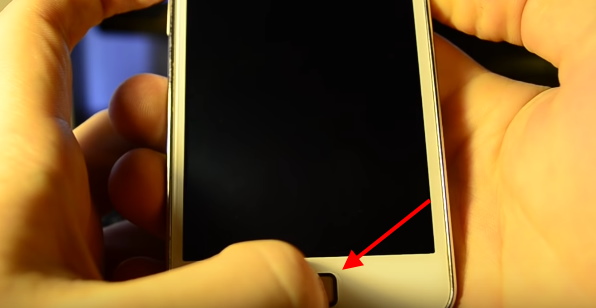
Utilisez Home pour entrer dans Recovery
- À la suite de touches correctement enfoncées, un logo apparaîtra Fabricant ou système Android. Après cela, le menu américain;

Logo lors de l’ouverture du menu de récupération
- Dans ce menu sur un écran noir, vous devez trouver l’élément “Wipe Data / Factory Reset “et cliquez dessus. Pour sélectionner les éléments dans Dans ce menu, vous devez cliquer sur le bouton “Power”. Se déplacer sur la liste sont les boutons de volume;
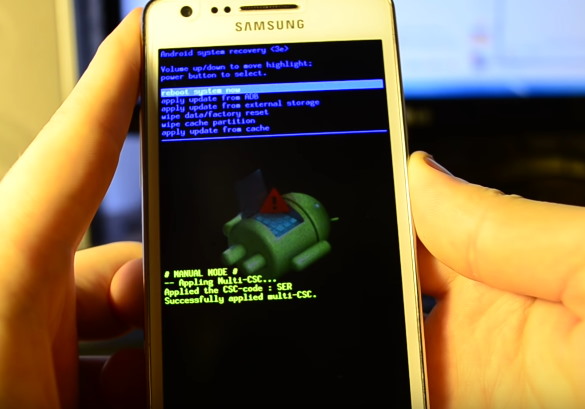
Sélectionnez “Wipe Data / Factory Reset”
- Ensuite, un nouvel écran avec des points s’ouvrira. Nous devons y choisir (généralement) une seule ligne appelée “supprimer tous les utilisateurs données “. Pour sélectionner l’élément, utilisez à nouveau le bouton d’alimentation – “Power”;

Sélectionnez l’élément avec “Oui”
- Ensuite, le processus de récupération des données, qui peut prendre du temps. Toutes vos données seront supprimées, y compris paramètres, photos. Outre les programmes téléchargés, les comptes applications et profils.
Pour que vous puissiez continuer à utiliser votre appareil mobile, Vous devez connaître le nom d’utilisateur et le mot de passe de votre compte Google. Quand le processus de récupération est terminé, cliquez sur le bouton “Power” pour allumez l’appareil. Si la réinitialisation aux paramètres d’usine a aidé à résoudre erreur, vous devrez également entrer un identifiant et un mot de passe pour entrer.
Voir aussi: qu’est-ce que le TTL et comment le changer.
Autres moyens de réparer l’affichage du téléphone s’il ne l’est pas fonctionne
Nous continuerons de corriger la panne de l’appareil mobile lorsqu’il Cela semble fonctionner, mais en même temps il n’y a pas d’image sur l’écran, c’est noir. Parfois, cela se produit lorsque le smartphone entre accidentellement dans le réservoir avec de l’eau ou un autre liquide. Cependant, il peut encore un certain temps au travail. Lorsque vous sortez l’appareil de l’eau – toutes les minutes compte. Vous avez besoin d’une action immédiate. Sinon le téléphone peut être perdu pour toujours. Et pas seulement le téléphone, mais tout données qui ont été stockées dans sa mémoire.
Procédure
- Pas besoin d’appuyer sur tous les boutons d’affilée dans l’espoir que l’eau ainsi pompé hors de lui. Retirez immédiatement le capot arrière. dès que possible;

Retirez le couvercle arrière du smartphone.
- Débranchez la batterie du téléphone et essuyez-la avec un mouchoir ou sec bac à chiffon à l’intérieur;
- Essuyez également la batterie;

Essuyez la batterie à sec
- Pas besoin de le souffler avec un sèche-cheveux ou autre similaire des outils. Si vous êtes loin de chez vous, mettez un détails de téléphone portable endroit sec et ensoleillé. Si le permet les conditions météorologiques et météorologiques;
- Dès que vous rentrez chez vous, le smartphone devra être démonté et essuyez l’endroit où le liquide a obtenu de l’éthyle l’alcool.

Essuyez les contacts de votre smartphone avec de l’alcool éthylique
Cela est nécessaire pour qu’à l’avenir les pièces métalliques les microcircuits sur la carte ne s’oxydent pas. Étant donné que l’oxydation effondrer des parties importantes de micropuces. Le téléphone peut ne pas s’allumer en général. Ainsi, nous avons trouvé quoi faire si votre Le téléphone a un écran noir, mais le téléphone lui-même continue de fonctionner.
